Enem 2025: confira o passo a passo para visualizar o local de prova
Cartão de Confirmação de Inscrição está disponível na Página do Participante e, para acessá-lo, é preciso usar o login único da plataforma Gov.br
Faltam poucos dias para a aplicação do Exame Nacional do Ensino Médio (Enem) 2025. Os participantes devem verificar o local de prova acessando o Cartão de Confirmação de Inscrição, disponível na Página do Participante.
Apesar de não ser obrigatório, o Inep recomenda levar o Cartão nos dias de exame (9 e 16 de novembro). O documento informa o número de inscrição, as datas e os horários das provas, além de indicar se o(a) inscrito(a) tem direito a atendimento especializado ou ao uso do nome social, quando for o caso.
O MEC também está disponibilizando serviços de apoio aos participantes, com aplicativo, videoaulas e cartilha. O aplicativo MEC Enem – o Simuladão do Enem foi lançado pelo Ministério da Educação e disponibiliza simulados com questões alternativas, por campo do conhecimento, correção automatizada de redação, materiais de reforço (vídeos e apostilas) e assistente virtual.
Redação
Além disso, o MEC também iniciou uma parceria com o YouTube para lançar uma série de videoaulas sobre redação voltadas ao Enem. O conteúdo publicado aborda desde a interpretação de textos até a construção da redação em si, enfatizando o domínio das competências avaliadas no Enem. A série foi publicada no último dia 21, no canal do MEC e do YouTube Edu.
E, para os participantes que desejam aprimorar a escrita e compreender os critérios de avaliação adotados na correção da prova, também está disponível a nova edição da cartilha "A Redação do Enem 2025 – Cartilha do(a) Participante". O material reúne informações sobre a Matriz de Referência da redação, além de apresentar amostras comentadas de textos que obtiveram nota alta no Enem 2024.
Confira o passo a passo para acessar e imprimir o Cartão de Confirmação de Inscrição abaixo.
1 - Acesse a Página do Participante e selecione o botão "Página do Participante – Entrar com gov.br".
2 - Em seguida, utilize seu login único do Gov.br e clique em "Continuar".
3 - Já na Página do Participante, à esquerda da tela, clique em "Local de Prova".
4 - Clique no ícone em azul, apresentado pelo assistente virtual (Local de Prova).
5 - O sistema abrirá o Cartão de Confirmação de Inscrição. Para imprimir, basta descer a tela até o final da página e clicar no botão "Imprimir".



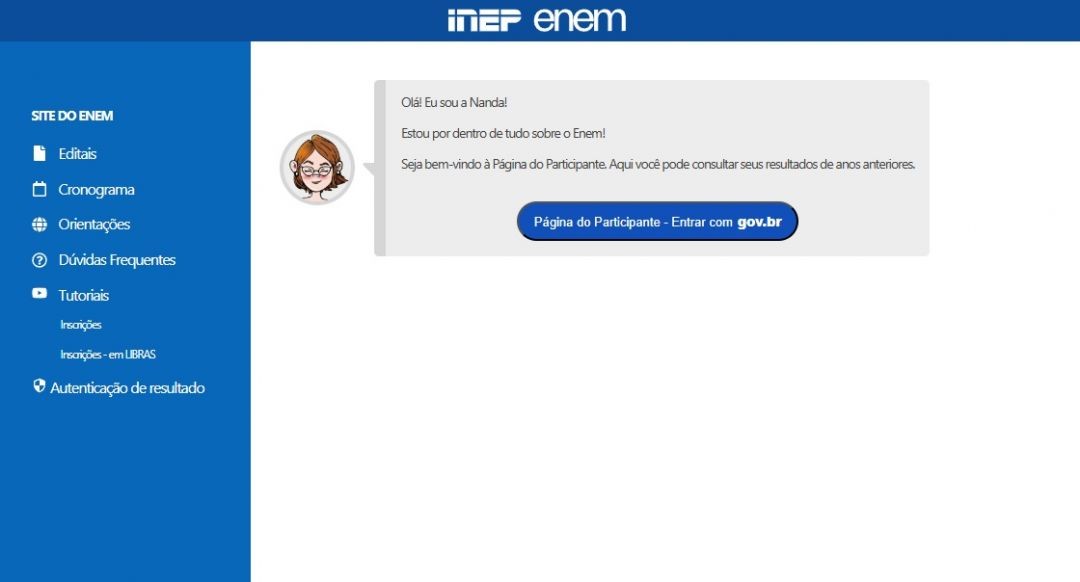
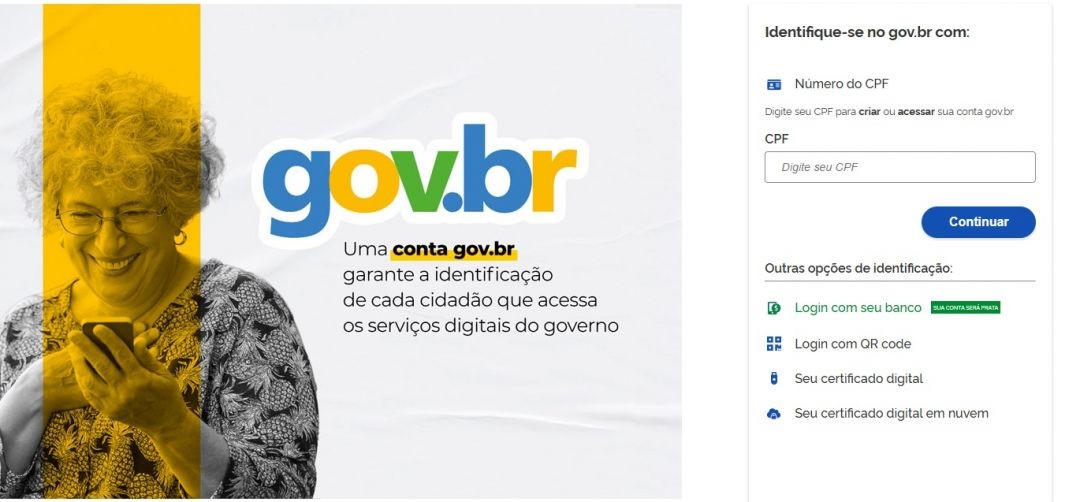
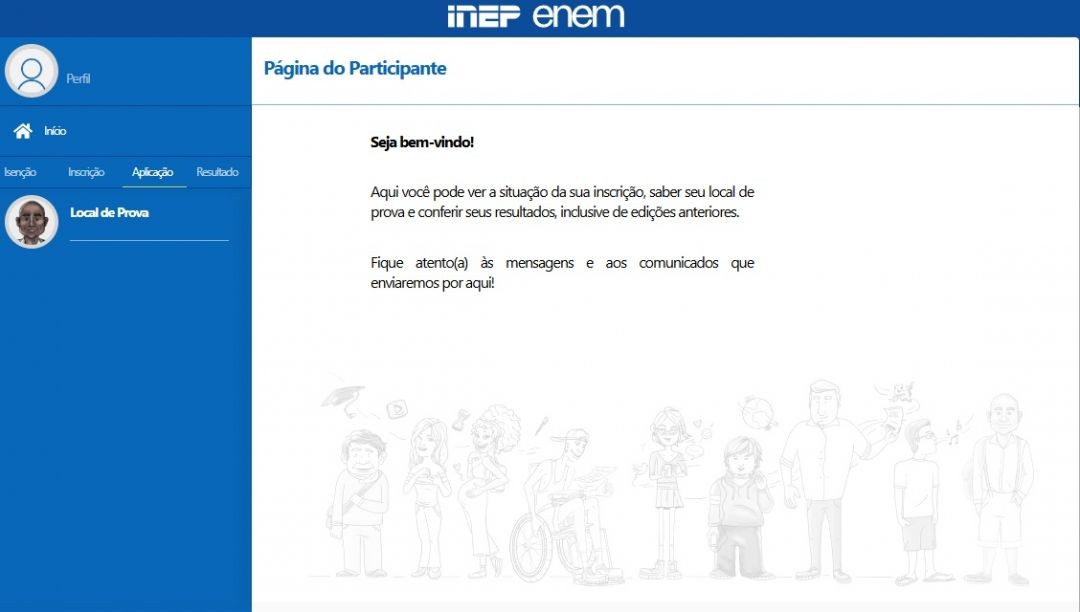
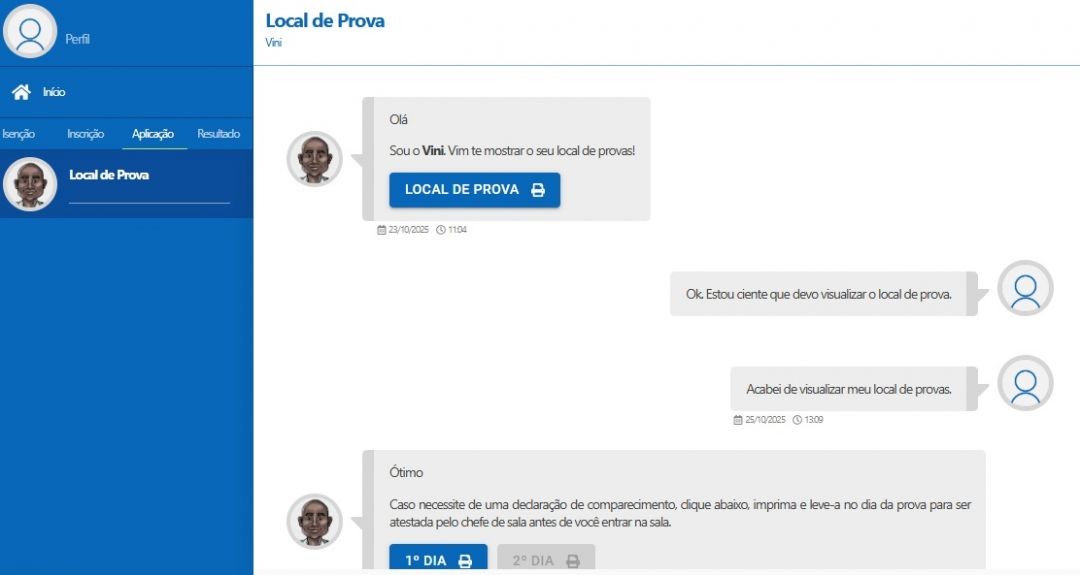
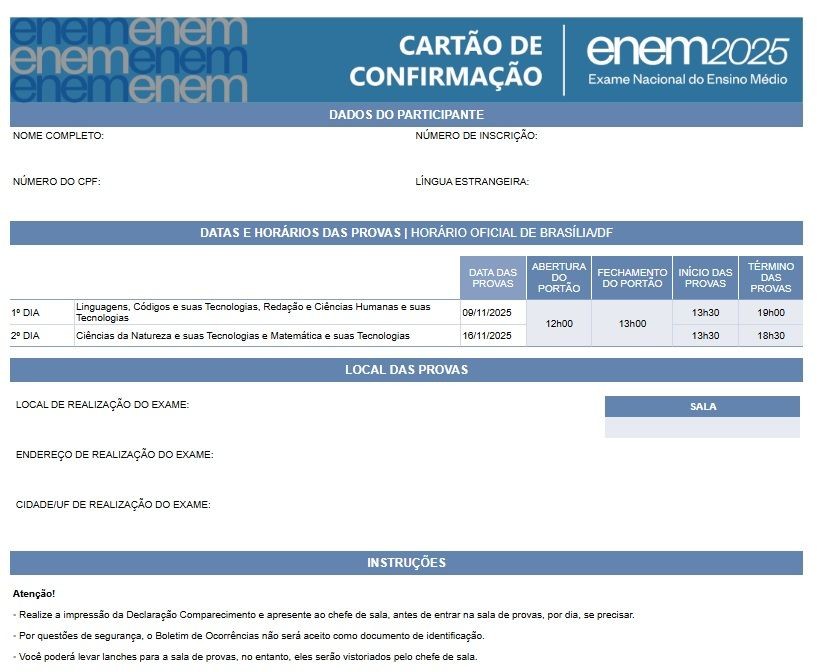







Comentários: